Επικοινωνήστε με Viva Goals
Viva Goals παρέχει ορατότητα σε ένα ευρύ φάσμα δεδομένων και παρέχει εργαλεία που σας επιτρέπουν να αλληλεπιδράτε με αυτές τις πληροφορίες και τους συναδέλφους σας. Μπορείτε να παρακολουθείτε τα άτομα, τις ομάδες και τις αναφορές εντός Viva Goals, επιλέγοντας να τις παρακολουθείτε ή να τις καρφιτσώνετε. Στη συνέχεια, μπορείτε να δείξετε υποστήριξη και να αλληλεπιδράτε με αυτές τις πληροφορίες, συμπληρώνοντας τις προτιμήσεις και τη δραστηριότητά τους και την πρόοδό τους. Αυτές οι κοινωνικές δυνατότητες προωθούν τη συνεργασία. επιλέξτε οποιονδήποτε από τους παρακάτω τίτλους για να μάθετε περισσότερα σχετικά με αυτούς.

Viva Goals σάς βοηθά να παρακολουθείτε τις okRs που σχετίζονται με εσάς. Ακολουθήστε τους οργανισμούς, τις ομάδες και τους χρήστες για να λαμβάνετε εβδομαδιαίες σύνοψη που εμφανίζουν τη δραστηριότητα OKR.
-
Μεταβείτε στην ομάδα ή στο χρήστη που θέλετε να παρακολουθήσετε.
-
Επιλέξτε το εικονίδιο Παρακολούθηση .
Το εικονίδιο θα γίνει μπλε για να υποδείξει ότι παρακολουθείτε την ομάδα ή το χρήστη.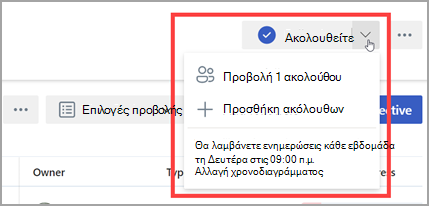
Το καρφίτσωμα μιας προβολής ομάδας, χρήστη ή Εξερεύνησης θα την προσθέσει στην πλαϊνή γραμμή περιήγησης κάτω από την καρτέλα Καρφιτσωμένα.
-
Μεταβείτε στην προβολή Team, User ή Explorer που θέλετε να καρφιτσώσετε. Επιλέξτε το εικονίδιο Καρφίτσωμα .
Το εικονίδιο θα γίνει γκρι για να υποδείξει ότι έχετε καρφιτσώσει την ομάδα ή το χρήστη. -
Η καρφιτσωμένη ομάδα ή ο χρήστης σας θα εμφανίζονται τώρα στην καρτέλα Καρφιτσωμένα .
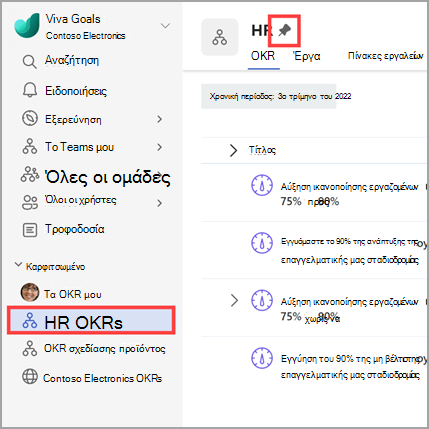
Για να συνεργαστείτε με τους συναδέλφους σας και να ενθαρρύνετε τη συνεργασία, μπορείτε να προσθέτετε σχόλια για τις δραστηριότητές τους εντός Viva Goals.
Προσθήκη επισήμανσης "Μου αρέσει" σε μια δραστηριότητα
-
Μεταβείτε στο Στόχο, το Βασικό αποτέλεσμα ή την Πρωτοβουλία με τα οποία θέλετε να ασχοληθείτε.
-
Επιλέξτε τον τίτλο του στοιχείου για να ανοίξετε τον Πίνακα γρήγορης προβολής.
-
Επιλέξτε την καρτέλα Δραστηριότητα .
-
Επιλέξτε το εικονίδιο αντίχειρα δίπλα στη δραστηριότητα για να εμφανίσετε την υποστήριξή σας.
Σχόλιο σχετικά με μια δραστηριότητα
-
Μεταβείτε στο Στόχο, το Βασικό αποτέλεσμα ή τις Πρωτοβουλίες με τις οποίες θέλετε να ασχοληθείτε.
-
Επιλέξτε τον Τίτλο του στοιχείου για να ανοίξετε τον Πίνακα γρήγορης προβολής.
-
Επιλέξτε την καρτέλα Δραστηριότητα .
-
Επιλέξτε το εικονίδιο Σχόλιο . Αυτό θα ανοίξει το πλαίσιο σχολίου όπου μπορείτε να εισαγάγετε το κείμενό σας. Επιλογές μορφοποίησης, όπως Έντονη γραφή, Πλάγια γραφή και Λίστες.
-
Αναφέρετε άλλους χρήστες στο Viva Goals πληκτρολογώντας @και, στη συνέχεια, αρχίστε να πληκτρολογείτε το όνομα του συναδέλφου σας. Τα προτεινόμενα άτομα θα συμπληρώνονται αυτόματα στο αναπτυσσόμενο μενού. Επιλέξτε το κατάλληλο άτομο.
Το σχόλιό σας θα εμφανιστεί κάτω από τη σχετική δραστηριότητα. Τα άτομα που έχετε @ αναφέρει θα λάβουν μια ειδοποίηση στην καρτέλα "Ειδοποίηση" .
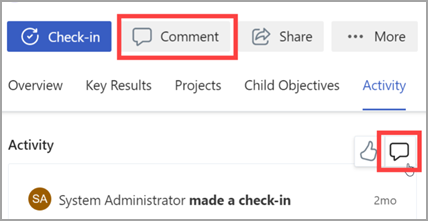
Για να συνεργαστείτε με τους συναδέλφους σας και να ενθαρρύνετε τη συνεργασία, μπορείτε να μοιραστείτε okRs με άλλους.
-
Επιλέξτε τον τίτλο ενός στόχου, βασικού αποτελέσματος ή πρωτοβουλιών για να ανοίξετε τον πίνακα γρήγορης προβολής.
-
Επιλέξτε το εικονίδιο Κοινή χρήση .
Αυτό θα ανοίξει το πλαίσιο Κοινή χρήση και μπορείτε να αντιγράψετε μια σύνδεση, να προσθέσετε παραλήπτες ή να προσθέσετε μια προσωπική σημείωση. -
Επιλέξτε κοινή χρήση.
Η δυνατότητα εξαγωγής στο Powerpoint σάς επιτρέπει να μεταφέρετε τα OK από Viva Goals σε μια παρουσίαση.
-
Μεταβείτε στις επιλογές OKR ή σε μια προβολή της Εξερεύνησης.
-
Επιλέξτε το εικονίδιο Επιλογές εξαγωγής.
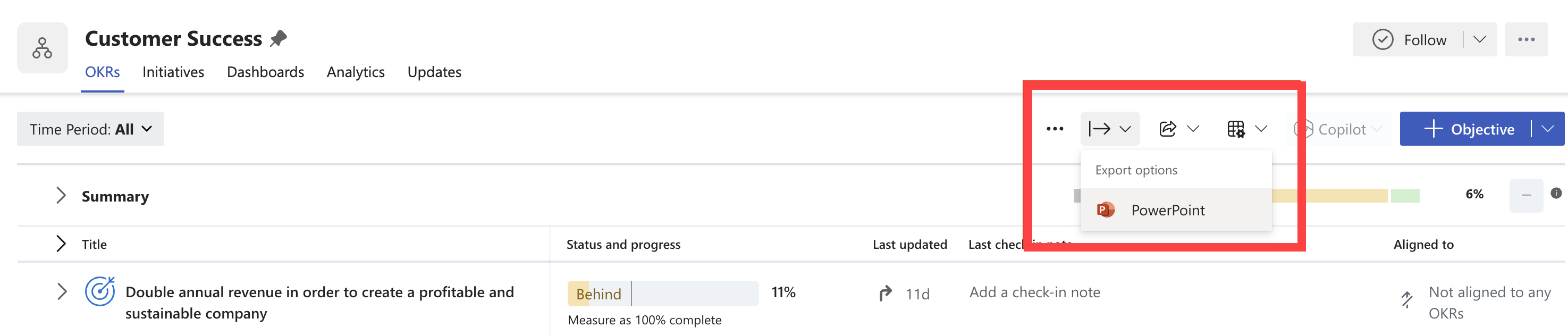
-
Επιλέξτε Powerpoint από την αναπτυσσόμενη λίστα.
-
Στο αναδυόμενο παράθυρο εξαγωγής, επιλέξτε ένα πρότυπο.
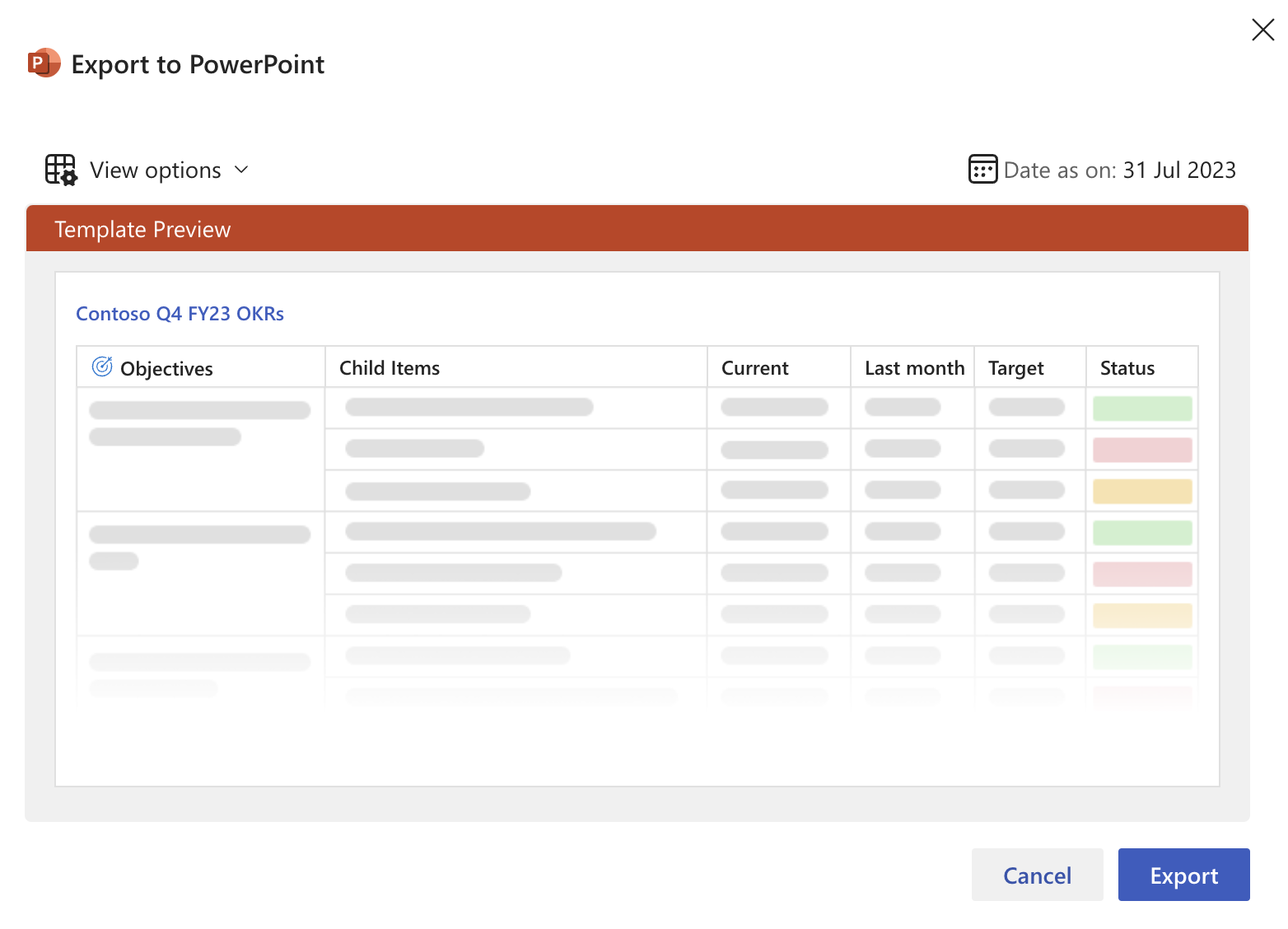
-
Επιλέξτε το κουμπί εξαγωγής για λήψη.
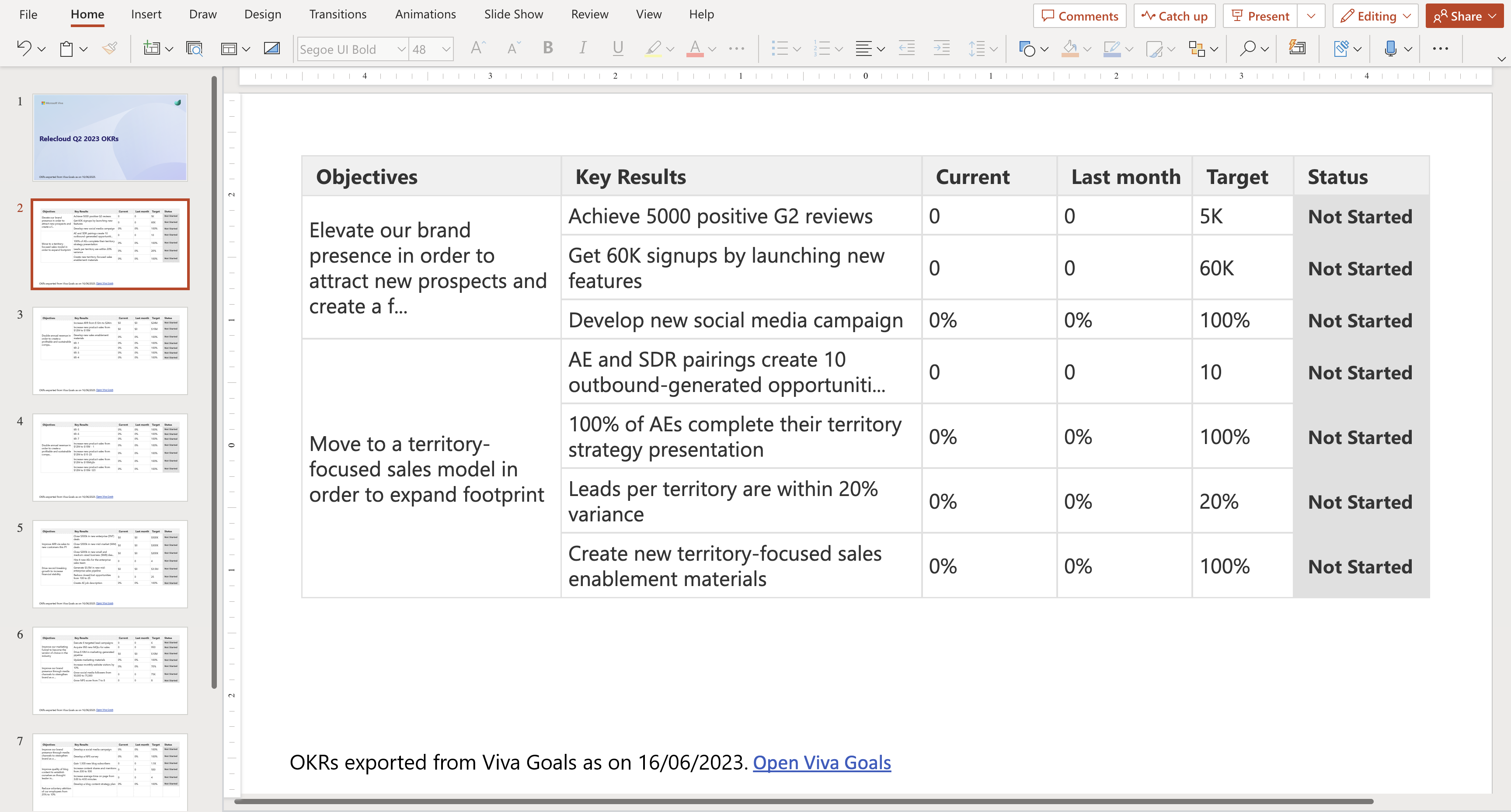
Κατά τη συνεργασία σε OKR, μπορείτε να αναθέσετε σε συγκεκριμένα άτομα την ευθύνη μαζί με τον κάτοχο μέσω της ανάθεσης και των επιλογών κατόχου μεταβίβασης ελέγχου.
Ανάθεση πληρεξουσίου
Οι πληρεξούσιοι διαχειρίζονται OKR εκ μέρους του κατόχου και μπορούν να κάνουν όλα όσα μπορεί να κάνει ένας κάτοχος OKR.
-
Μεταβείτε στο στόχο ή το βασικό αποτέλεσμα σας.
-
Επιλέξτε Περισσότερες επιλογές > Επεξεργασία.
-
Μεταβείτε στην ενότητα Λεπτομέρειες .
-
Επιλέξτε το βέλος ανάπτυξης δίπλα στο στοιχείο Περισσότερες επιλογές.
-
Επιλέξτε Ανάθεση πληρεξουσίου.
-
Επιλέξτε Ανάθεση σε.
-
Αναζητήστε και αντιστοιχίστε ένα χρήστη στον οργανισμό σας.
-
Επιλέξτε Τέλος.
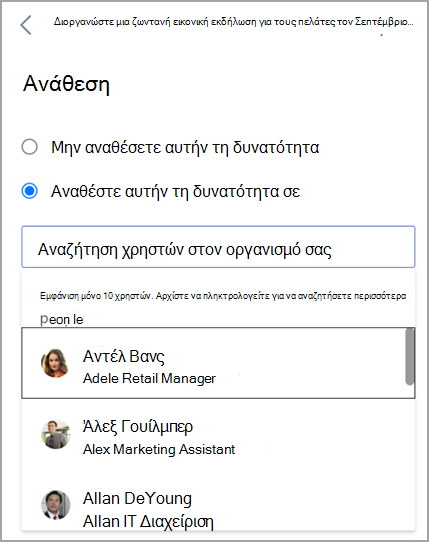
Εκχώρηση κατόχου check-in
Οι κάτοχοι check-in είναι υπεύθυνοι για τις ενημερώσεις check-in για okRs. Ο κάτοχος του check-in μπορεί να εκτελέσει μόνο την ενέργεια μεταβίβασης ελέγχου.
-
Μεταβείτε στο στόχο ή το βασικό αποτέλεσμα σας.
-
Επιλέξτε Περισσότερες επιλογές > Επεξεργασία.
-
Μεταβείτε στην ενότητα Πρόοδος .
-
Εκχωρήστε έναν κάτοχο μεταβίβασης ελέγχου.
-
Επιλέξτε Αποθήκευση.
Σύνδεση και εκμάθηση από ειδικούς και συναδέλφους
Συμμετάσχετε στη συζήτηση και δείτε τα πιο πρόσφατα συμβάντα στην κοινότητα Viva Goals.
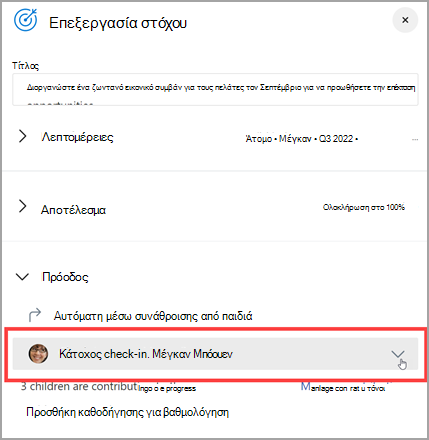
Σύνδεση και εκμάθηση από ειδικούς και συναδέλφους
Συμμετάσχετε στη συζήτηση και δείτε τα πιο πρόσφατα συμβάντα στην κοινότητα Viva Goals.
Μάθετε περισσότερα
Δημιουργία στόχων, βασικών αποτελεσμάτων και πρωτοβουλιών στο Viva Goals










